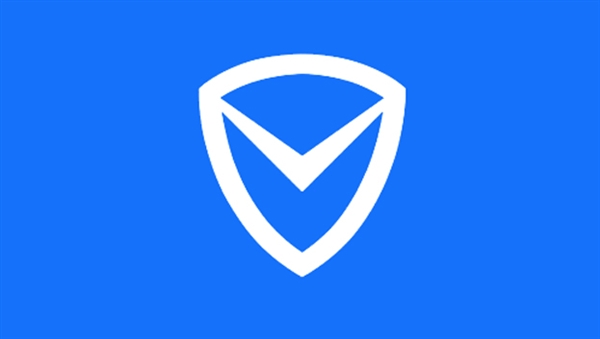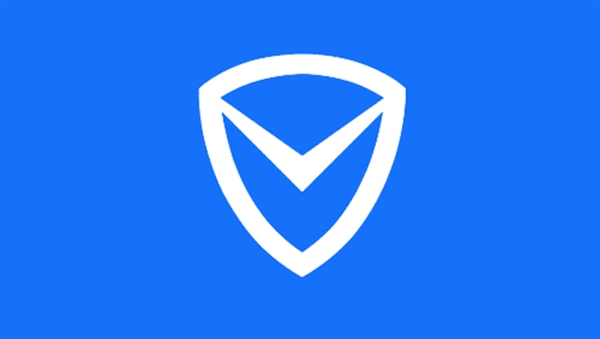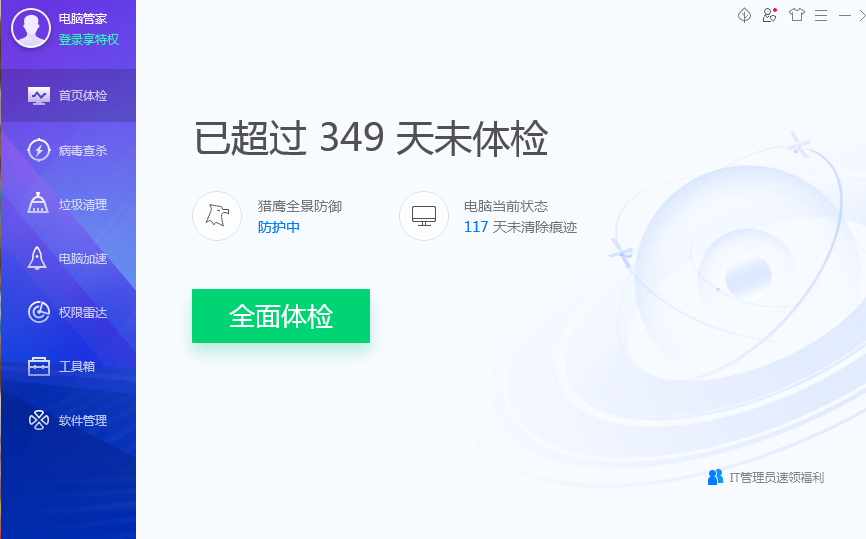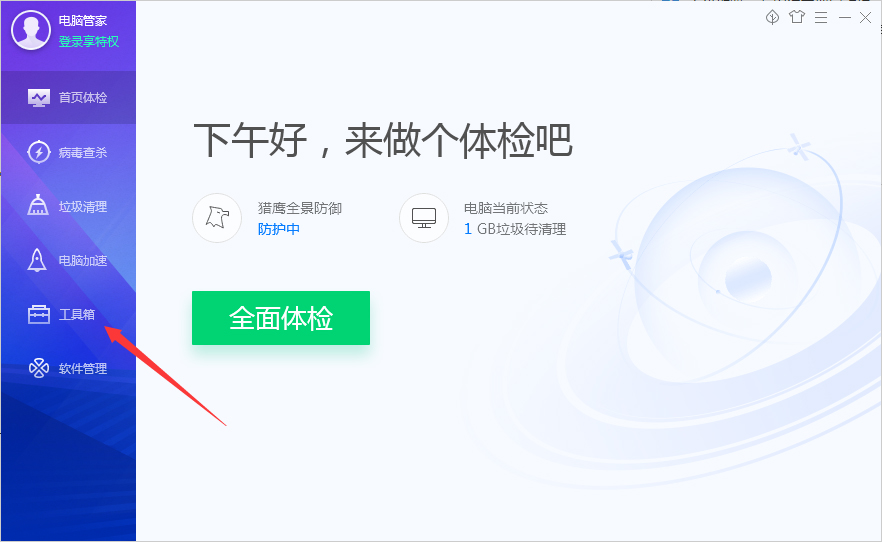腾讯电脑管家清理痕迹记录教程介绍
来源:全查网
更新时间:2023-03-13 15:04:42
文章导读:腾讯电脑管家怎么删除痕迹?上网痕迹真的很有必要定期清理,保不准哪天就被别人看到了,内容正常还好,内容不正常那就社死了。那么腾讯电脑管家怎么删除痕迹呢?小编整理了一些相关内容分享给大家哦!腾讯电脑管家怎么删除痕迹1、双击打开软件。2、在打开电脑管家界面,选择左侧一栏的工具箱并单击。3、然后在打开的工具箱中,可以找到一个清除痕迹功能,点击打开进行清除操作。以上就是小编今日为大家带来的所有内容了,想要了解更多热门软件教程资讯

腾讯电脑管家怎么删除痕迹
上网痕迹真的很有必要定期清理,保不准哪天就被别人看到了,内容正常还好,内容不正常那就社死了。那么腾讯电脑管家怎么删除痕迹呢?小编整理了一些相关内容分享给大家哦!
腾讯电脑管家怎么删除痕迹
1、双击打开软件。
2、在打开电脑管家界面,选择左侧一栏的工具箱并单击。

3、然后在打开的工具箱中,可以找到一个清除痕迹功能,点击打开进行清除操作。

以上就是小编今日为大家带来的所有内容了,想要了解更多热门软件教程资讯,请多多关注全查游戏站。
以上内容是小编网络整理的关于腾讯电脑管家怎么删除痕迹的相关攻略内容,如果不妥之处清及时联系我们。想了解更多最新的关于《腾讯电脑管家,》的攻略、资讯等内容,请多多关注全查网